In Het Ontwerp menu gebruik ik veel screenshots ook wel bekend als screendumps. Een screenshot is een afbeelding van je scherm of een gedeelte daar van. Op de mac kan je niet kiezen waar je ze wilt bewaren. Ze komen altijd terecht op je bureaublad als png bestanden met de naam ‘afbeelding’ en een nummer. De naam kan je dan zelf wijzigen. Op de PC heb je wel de keuze waar je ze wilt bewaren en kan je ze meteen een duidelijke naam geven.
Een screenshot maken op een PC is heel anders dan de Mac. Voor de Mac ga je zo te werk.
Mac
Gedeelte
Mac Cmd Shift 4 Plaats de vizier net buiten het gebied en sleep met de muis. Zodra je loslaat word er een opname gemaakt.
Hele scherm
Cmd Shift 3 neemt een afbeelding van je hele scherm.
Toets escape om uit de screenshot modus te komen.
Zo ziet een screenshot eruit:
Voor de PC ga je zo tewerk.
PC
Open het programma Microsoft Office OneNote
Plaats een afbeelding of tekst in bijvoorbeeld MSWord.
Toets Windows S (of met een Mac toetsenbord Cmd S). Sleep het kruisje over het gebied waarvan je een opname wilt maken. De afbeelding opent automatisch in OneNote.
Rechtermuis klik op de afbeelding en kies opslaan als. Geef de afbeelding een duidelijke naam en lokatie.
Je kan nu het screenshot in je documenten invoegen.
Een leuke 1 april grap is een screenshot van je collega’s bureaublad te maken en die te plaatsen in een ander programma bijvoorbeeld Illustrator, InDesign of Photoshop etc. en vervolgens dat beeld roteren. Wanneer je collega terug komt van koffie halen staat alles op zijn kop. 😉
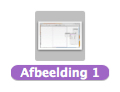

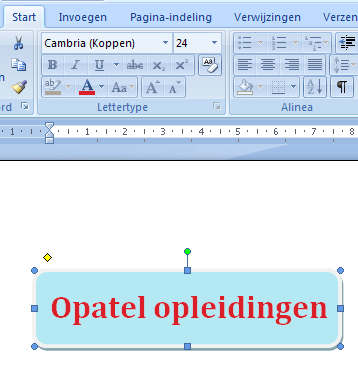
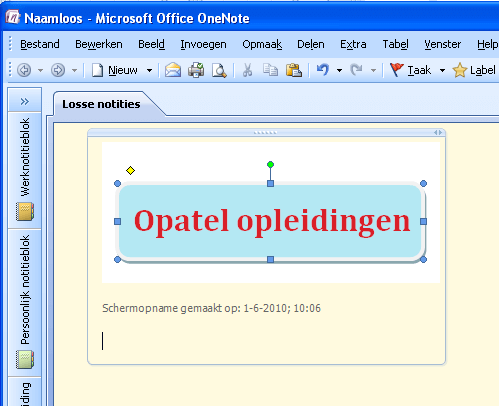


1 reactie
Pingback: Screenshots in een folder bewaren (Mac) | Het Ontwerpmenu